Sebagian besar bisnis korporat menggunakan klien email Microsoft Outlook karena tersedia sebagai bagian dari rangkaian MS Office dan dengan langganan Microsoft 365. Umumnya, pertukaran email dapat terjadi antara klien email mana pun. Saat pengguna Outlook mengirim email ke pengguna yang menggunakan klien email non-Outlook, mereka telah melaporkan melihat: Lampiran Winmail.dat dalam surat.
Email Outlook dapat diformat dengan tiga cara: HTML, Teks kaya, atau teks biasa. Saat email yang menggunakan format Rich Text dikirim dari Outlook, a Winmail.dat lampiran ditambahkan ke dalamnya. Format Teks Kaya menggunakan penyempurnaan teks seperti huruf tebal, miring, atau fitur lainnya. Pada dasarnya, file ini memiliki informasi tentang format ini yang dapat digunakan oleh klien email penerima (tidak menggunakan Rich Text Format) untuk memformat teks dalam email. Jadi file ini sebagai lampiran dengan email. Masalah ini tidak terlihat dengan format HTML (semua pemformatan ada dalam kode HTML) dan email format teks biasa (tidak ada pemformatan tambahan yang dapat ditambahkan ke teks).
Apakah Outlook membuat Lampiran Winmail.dat file dengan setiap email yang Anda kirim? Maka Anda telah mendarat di pos yang tepat. Dalam artikel ini, kami telah membahas beberapa solusi yang dapat mencegah Anda mengirim email dengan lampiran Winmail.dat.
Daftar isi
Perbaiki 1 – Ubah Format Teks Email
1. Luncurkan Pandangan Aplikasi.
2. Pergi ke Mengajukan Tidak bisa.
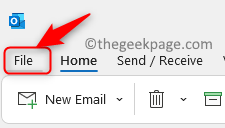
3. Klik pada Pilihan di panel sebelah kiri.
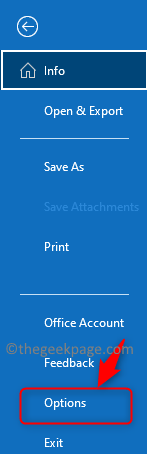
4. Dalam Opsi Outlook jendela, pilih Surat tab.
5. Di sisi kanan, temukan Tulis pesan menuju.
6. Di sini, gunakan drop-down di sebelah Tulis pesan dalam format ini dan pilih salah satu Teks Biasa atau HTML.
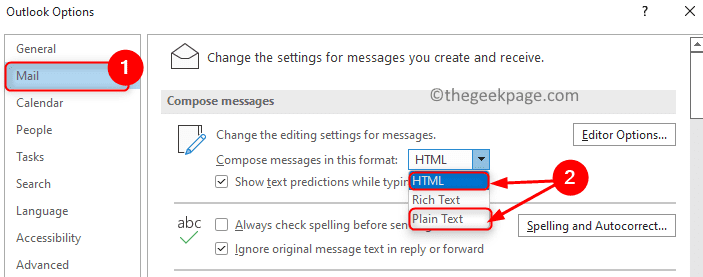
7. Sekarang, gulir ke bawah dan arahkan ke bagian bernama Format pesan.
8. Manfaatkan drop-down yang terkait dengan Saat mengirim pesan dalam format Teks Kaya ke penerima Internet dan pilih salah satu dari dua opsi ini: Konversikan ke format Teks Biasa atau Konversikan ke format HTML.
IKLAN
9. Klik Oke dan tutup Outlook.
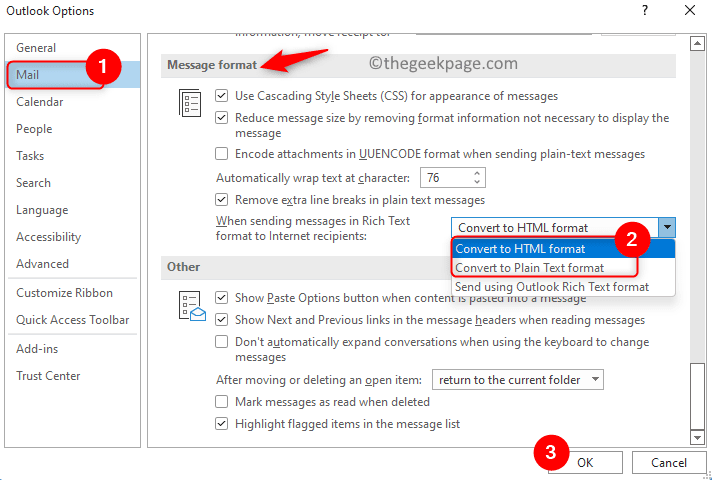
10. Buka kembali Outlook dan periksa apakah masalah lampiran Winmail.dat yang dikirim dengan email telah teratasi.
Perbaiki 2 – Kosongkan Cache Pelengkapan Otomatis Outlook
Pelengkapan otomatis adalah saat Anda mencari alamat email dan alamat email tersebut ditampilkan kepada Anda sebagai saran oleh Outlook. Misalkan Anda telah mengirim email ke penerima tertentu dalam format Rich Text, maka format yang akan digunakan untuk mengirim email akan disimpan untuk alamat email penerima tersebut. Jadi, bahkan setelah membuat perubahan dalam pengaturan di Outlook, penerima yang sebelumnya telah Anda kirimi email mungkin masih mendapatkan lampiran winmail.dat kecuali Anda menghapus daftar Pelengkapan Otomatis.
1. Luncurkan aplikasi Outlook di PC Anda.
2. Pergi ke Mengajukan-> Opsi.
3. Pilih Surat tab di Opsi Outlook jendela yang terbuka.
4. Gulir ke bawah di sisi kanan ke Kirim pesan bagian.
5. Di sini, klik pada Daftar Pelengkapan Otomatis Kosong tombol.
6. Klik OKE.
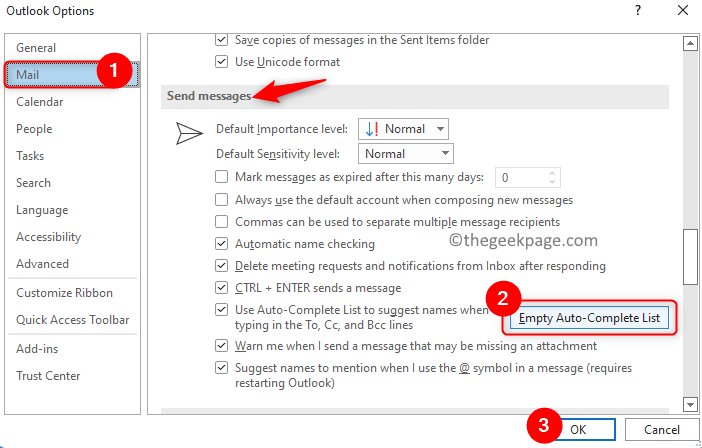
7. Periksa apakah masalah telah teratasi.
Perbaiki 3 – Ubah Registri Windows
Sebelum membuat perubahan apa pun pada Registry, pastikan untuk membuat cadangan Registry. Membuat perubahan yang salah pada Registry dapat menyebabkan kerusakan pada sistem operasi. Ketika metode sebelumnya tidak membantu memperbaiki masalah Anda, cobalah metode ini untuk membuat perubahan pada Registry.
1. Pastikan semua aplikasi termasuk Outlook ditutup.
2. Tahan saja Windows dan R kombinasi tombol untuk membuka Lari dialog.
3. Jenis regedit dan klik Oke untuk membuka Editor Registri.

Catatan: Untuk mengambil cadangan Registry, pergi ke File -> Ekspor.

Sediakan sebuah lokasi tujuan dan nama file untuk menyimpan file cadangan. Pilih Rentang ekspor sebagai Semua dan klik Menyimpan.

4. Arahkan atau salin-tempel lokasi di bilah navigasi Registry
HKEY_CURRENT_USER\Software\Microsoft\Office\nomor versi kantor\Outlook\Preferences
Ini dia nomor versi kantor nilainya tergantung pada versi Office seperti yang diberikan di bawah ini:
Outlook 2019/2016/365 – 16.0
Outlook 2013 – 15.0
Outlook 2010 – 14.0
Outlook 2007 -12,0
5. Pilih Preferensi folder di panel kiri
6. Klik kanan pada Preferensi folder dan pilih Baru -> Nilai DWORD (32-bit).
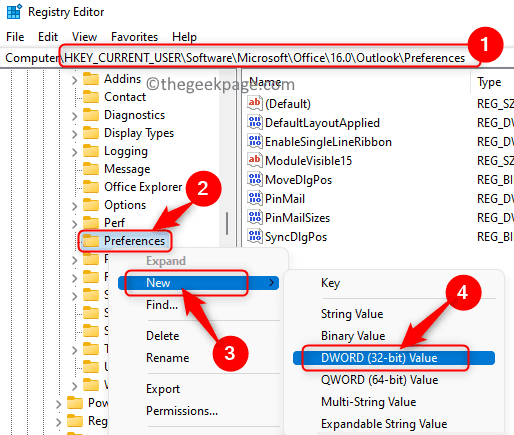
7. Beri nama untuk kunci baru sebagai NonaktifkanTNEF.
8. Klik kanan pada kunci yang baru dibuat NonaktifkanTNEF dan pilih Memodifikasi…
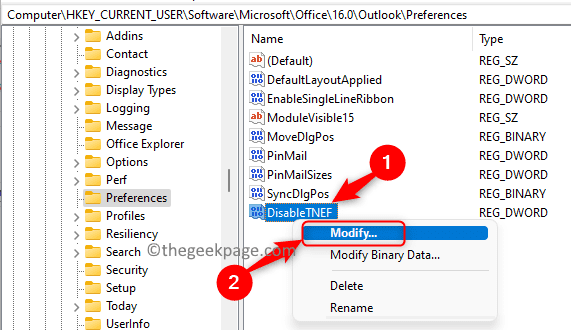
9. Dalam Sunting jendela untuk kunci, pilih opsi Heksadesimal di bawah Basis. Masukkan nilai 1 di Data Nilai bidang.
10. Klik Oke untuk mengkonfirmasi dan menyimpan perubahan.
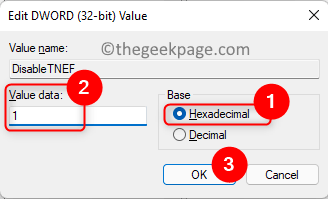
11. Keluar dari Registri.
12. Periksa apakah ini memperbaiki masalah lampiran winmail.dat di email Outlook.
Perbaiki 4 – Melarang Kontak Menerima Lampiran menggunakan Properti Outlook
1. Meluncurkan Pandangan aplikasi.
2. Klik pada Email baru tombol untuk membuka pesan email baru.
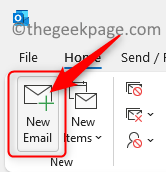
3. Tambahkan alamat email penerima pada Ke bagian di email baru.
4. Sekarang, klik kanan pada alamat email yang dimasukkan di bagian Kepada dan pilih Buka Properti Outlook dalam menu konteks.
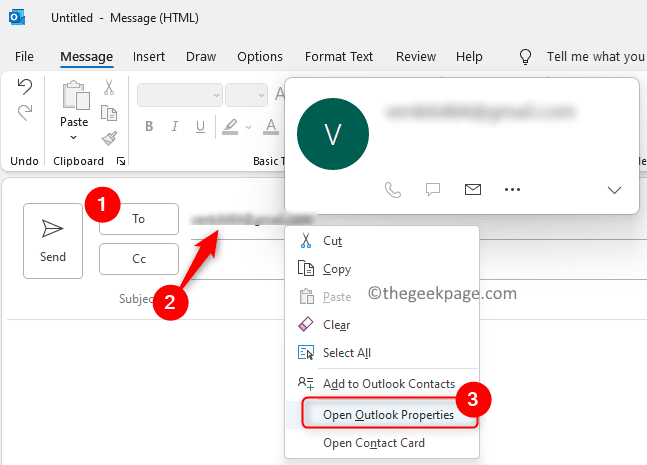
5. Anda akan melihat Properti Email kotak dialog.
6. Gunakan tarik-turun di sebelah format internet dan pilih opsi Kirim Teks Biasa Saja. Kemudian, klik OKE.
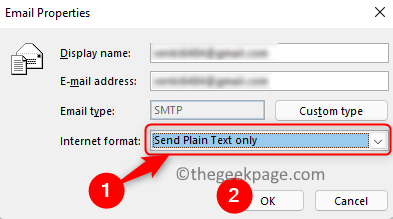
7. Sekarang lihat apakah Anda dapat mengirim email tanpa lampiran winmail.dat.
Terima kasih sudah membaca.
Anda sekarang harus dapat mengirim pesan email ke penerima Anda tanpa lampiran winmail.dat di dalamnya. Kami harap artikel ini cukup informatif dalam menyelesaikan masalah lampiran winmail.dat di email Outlook untuk Anda. Beri komentar dan beri tahu kami perbaikan yang berhasil untuk Anda.
Langkah 1 - Unduh Alat Perbaikan PC Restoro dari sini
Langkah 2 - Klik Mulai Pindai untuk menemukan dan Memperbaiki masalah PC apa pun secara otomatis.


